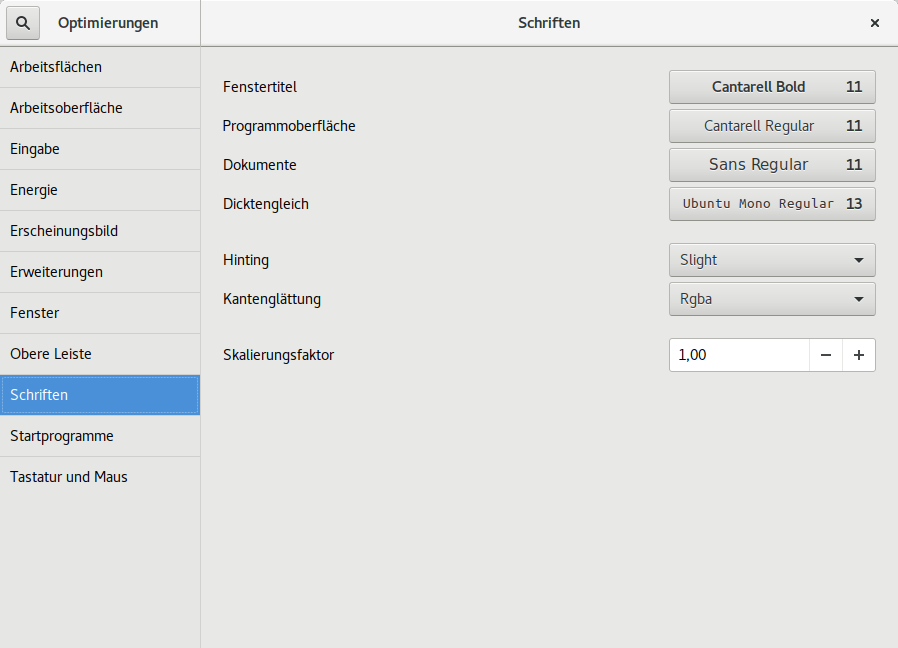Как сбросить конфигурацию шрифта gnome?
Как мне сбросить настройки шрифта - фактический шрифт и размер - на их значения по умолчанию?
(Я изменил некоторые значения в Система-> Настройки-> Внешний вид-> Шрифты)
Это особенно важно с новым шрифтом Ubuntu в Maverick - например, мне интересно посмотреть, каковы настройки по умолчанию.
7 ответов
Ubuntu 15.10 и раньше
Для сброса настроек шрифтов GNOME, сделанных с помощью System -> Preferences -> Appearance -> Fonts используйте следующие команды.
По сути, эти команды удаляют настройку, удаляя пользовательский экземпляр ключей gconf, и в этом случае среда возвращается к системным настройкам по умолчанию.
gconftool-2 --unset /desktop/gnome/interface/font_name
gconftool-2 --unset /desktop/gnome/interface/document_font_name
gconftool-2 --unset /desktop/gnome/interface/monospace_font_name
gconftool-2 --unset /apps/metacity/general/titlebar_font
gconftool-2 --unset /apps/nautilus/preferences/desktop_font
Хотя ключевые идентификаторы заканчиваются name (по крайней мере, в первых трех случаях), что хранится против них - это полная спецификация шрифта (например, имя семьи / шрифта, размер, стиль и т. д.).
Поскольку эти ключи хранятся в вашем домашнем каталоге, они вступают в силу во всех установках Ubuntu, которые совместно используют домашний раздел. Каталог.gconf внутри вашего домашнего каталога, где хранится вся эта информация.
- ~ /.gconf / desktop / gnome / interface /% gconf.xml хранит информацию для
- / Настольный / гном / интерфейс / имя_шрифт
- / Настольный / гном / интерфейс / document_font_name
- / Настольный / гном / интерфейс / monospace_font_name
- ~ /.gconf / apps / metacity / general /% gconf.xml сохраняет / apps / metacity / general / titlebar_font
- ~ /.gconf / apps / nautilus / предпочтения /% gconf.xml сохраняет / apps / nautilus / предпочтения / desktop_font
Таким образом, грубым способом сброса информации о шрифте может быть временное переименование / перемещение этих файлов. Однако это должно быть сделано, когда сеанс пользователя gnome не активен (например, из сеанса tty а-ля Ctrl+Alt+F1)
Конечно, эти файлы имеют другие ключи в той же категории, которые не имеют ничего общего со свойствами шрифта, поэтому перемещение всего файла будет означать, что настройки для них также будут потеряны. Способ работы с ключами - использование gconftool-2, как упомянуто выше.
Ubuntu 16.04 и позже
gconftool-2 был заменен gsettings в Ubuntu 16.04+ и в других системах на основе GNOME.
В настоящее время вы можете просто запустить следующее в окне терминала, чтобы сбросить все настройки шрифта вашего рабочего стола:
gsettings reset org.gnome.desktop.interface font-name
gsettings reset org.gnome.desktop.interface document-font-name
gsettings reset org.gnome.desktop.interface monospace-font-name
gsettings reset org.gnome.desktop.wm.preferences titlebar-font
gsettings reset org.gnome.nautilus.desktop font
gsettings reset org.gnome.desktop.interface text-scaling-factor
Надеюсь, поможет.
Для изменения настроек в Gnome-3 вы можете использовать gsettings.
Чтобы сбросить все шрифты для пользователя, введите эти команды в пользовательском терминале:
gsettings reset org.gnome.desktop.interface monospace-font-name
gsettings reset org.gnome.desktop.interface document-font-name
gsettings reset org.gnome.desktop.interface font-name
gsettings reset org.gnome.desktop.wm.preferences titlebar-font
Для коэффициента масштабирования это:
gsettings reset org.gnome.desktop.interface text-scaling-factor
Чтобы получить текущую конфигурацию для каждой настройки, замените "сброс" на "получить" .
Вы также можете сделать это с помощью графического интерфейса, запустив dconf-editor.
Скопируйте и вставьте gconf-watcher в файл на вашем компьютере, который называется gconf-watcher. Chmod это исполняемый файл. Запустите его в Терминале и оставьте его включенным.
Измените каждый параметр в System → Preferences → Appearance → Fonts, Посмотрите на вывод gconf-watcher, чтобы узнать, где он хранится в дереве gconf.
Теперь установите gconf-редактор. Это выглядит и работает немного как редактор реестра Windows. Используйте его для "сброса" соответствующих значений. Знайте, что "unset" действительно означает "сброс".
Кстати, если я могу спросить, почему вы хотите сбросить настройки?
Хотя ответы на GNOME3 достаточно современны и работоспособны, есть одна оговорка, и это даже при использовании gsettings reset ... или кнопка восстановления по умолчанию gnome-tweak-tools, вы можете не получить шрифты по умолчанию, определенные дистрибутивом. Например, Ubuntu (с Unity DE) поставляется со шрифтом Ubuntu в качестве шрифта интерфейса по умолчанию, но если вы установите другой DE поверх этого, он может изменить настройки по умолчанию.
Значения шрифтов по умолчанию на самом деле взяты из файлов gschema в /usr/share/glib-2.0/schemas каталог. Когда мы устанавливаем метапакет среды рабочего стола, он предоставляет файл переопределений, чтобы изменить эти значения по умолчанию.
Если такого рода вещи случаются, вам нужно вручную восстановить настройки по умолчанию, написав собственный файл переопределения gschema.
Файлы переопределения для каждого варианта GNOME
Для каждого случая создайте файл переопределения с этим именем /usr/share/glib-2.0/schemas/99_default_font_settings.gschema.override файл и заполните его следующим содержанием
Ubuntu с Unity
[org.gnome.desktop.interface]
font-name="Ubuntu 11"
monospace-font-name="Ubuntu Mono 13"
[org.gnome.desktop.wm.preferences]
titlebar-font='Ubuntu Bold 11'
Ubuntu с GNOME3
[org.gnome.desktop.interface]
font-name="Cantarell 11"
monospace-font-name="Ubuntu Mono 13"
[org.gnome.desktop.wm.preferences]
titlebar-font='Cantarell Bold 11'
Ubuntu MATE
[org.gnome.desktop.interface]
document-font-name='Ubuntu 11'
font-name='Ubuntu 11'
monospace-font-name='Ubuntu Mono 13'
[org.gnome.desktop.wm.preferences]
titlebar-font='Ubuntu Bold 11'
После сохранения файла используйте эту команду для компиляции схем.
sudo glib-compile-schemas /usr/share/glib-2.0/schemas
Тогда любой из вышеперечисленных методов может быть использован для сброса настроек, установленных вами по умолчанию.
Кроме того, если вы установили среду GNOME в Ubuntu, удалите ubuntu-gnome-default-settings пакет, чтобы получить обратно Ubuntu по умолчанию. Пакет MATE является ubuntu-mate-default-settings, Если вы установили Ubuntu GNOME по умолчанию и установили Ubuntu Unity, удалите ubuntu-settings пакет.
Надеюсь, это будет полезно до некоторой степени.
Я ссылаюсь на starkus здесь ниже - для этого красивого окна вам нужно установить пакет gnome-tweak-tools.
sudo apt-get установить gnome-tweak-tools
перезагрузка sudo
Тогда вы можете установить шрифты в "Schriften" соотв. в "шрифтах".
После изменения настроек шрифтов, затем перезагрузите компьютер, чтобы получить результаты для всей системы.
Вот скриншот с живого диска UbuntuGnome 17.04. Я установил Mate и Cinnamon Desktiop и заметил некоторые измененные шрифты, когда использовал Gnome. Поэтому я использовал ISO, чтобы сделать скриншот и изменить настройки с помощью инструмента настройки GNOME.